![]() Ios
Ios
Hesabınızı seçme
Ayarlar > Mail > Hesap Ekle'ye gidin.
E-posta sağlayıcınızı görüyorsanız hesabınızı otomatik olarak eklemek için sağlayıcınıza dokunun. E-posta sağlayıcınızı görmüyorsanız hesabınızı elle eklemek için Diğer'e dokunun.
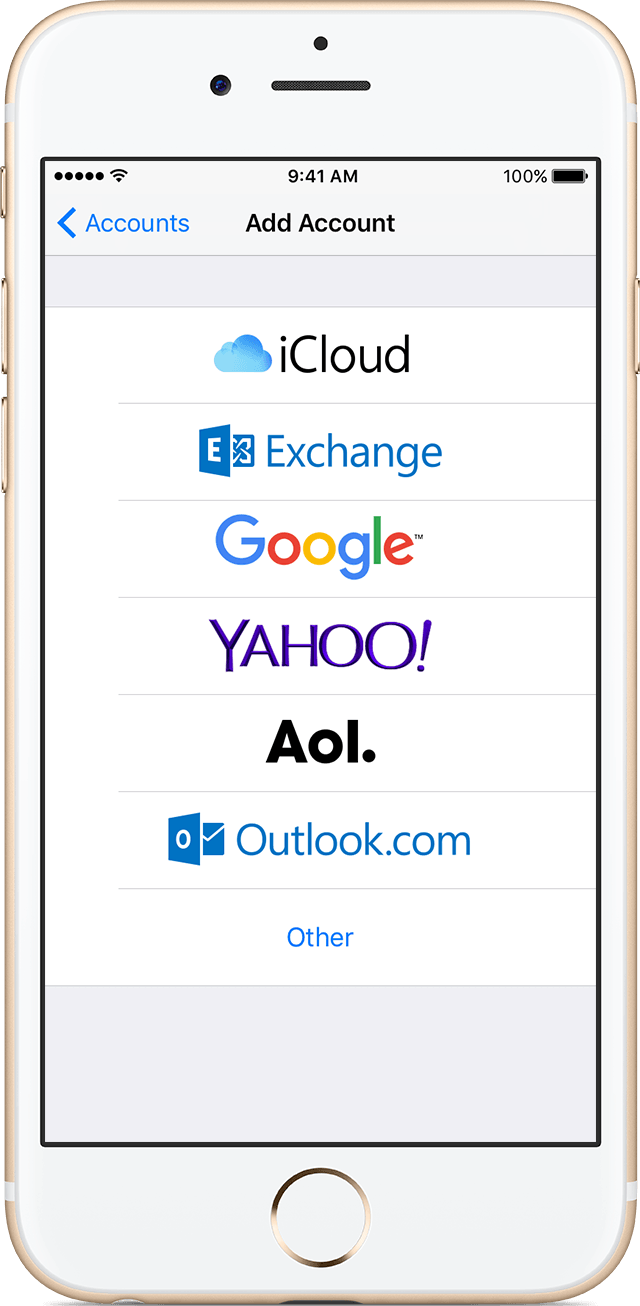
Hesabı otomatik ayarlama
E-posta sağlayıcınızı seçtikten sonra aşağıdaki adımları izleyin:
E-posta adresinizi ve parolanızı girin.
Sonraki düğmesine dokunun ve Mail'in hesabınızı doğrulamasını bekleyin.
Eşzamanlamak istediğiniz içeriği seçin. Kaydet'e dokunun.
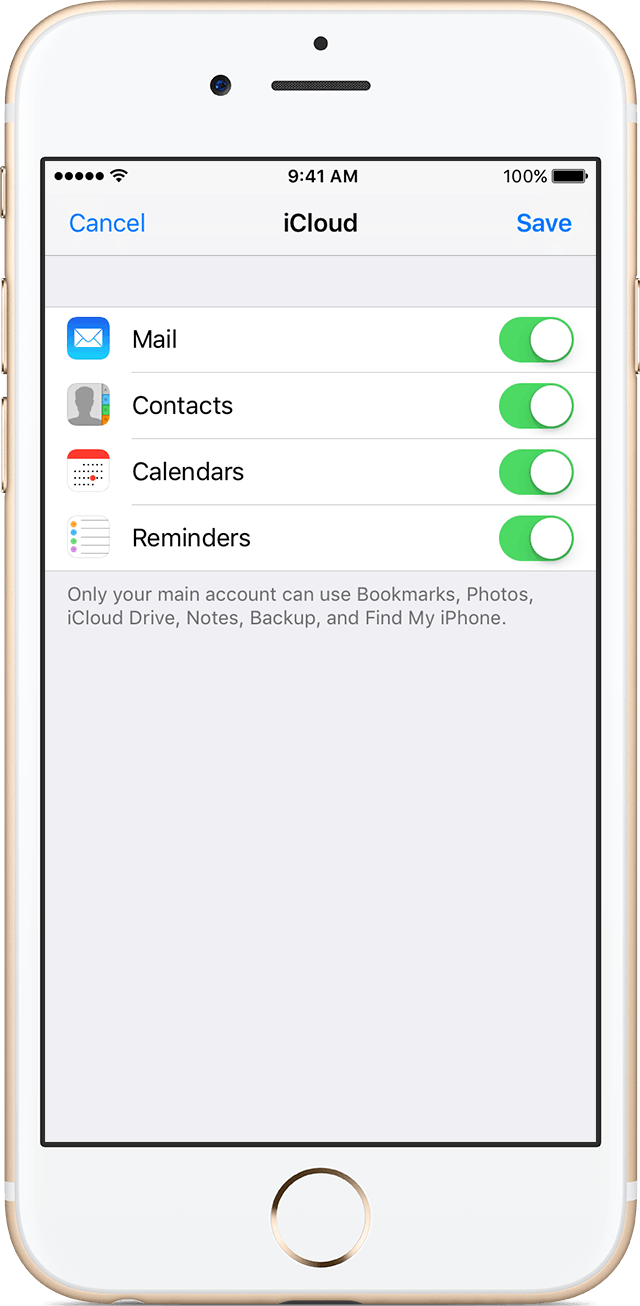
Hesabı elle ayarlama
E-posta ayarlarınızı bildiğinizden emin olun. Bilmiyorsanız buradan bulabilir veya e-posta sağlayıcınızla irtibata geçebilirsiniz. Ardından şu adımları izleyin:
Hesap Ekle'ye, Diğer'e ve Mail Hesabı Ekle'ye dokunun.
Adınızı, e-posta adresinizi, parolanızı ve hesabınızın açıklamasını girin.
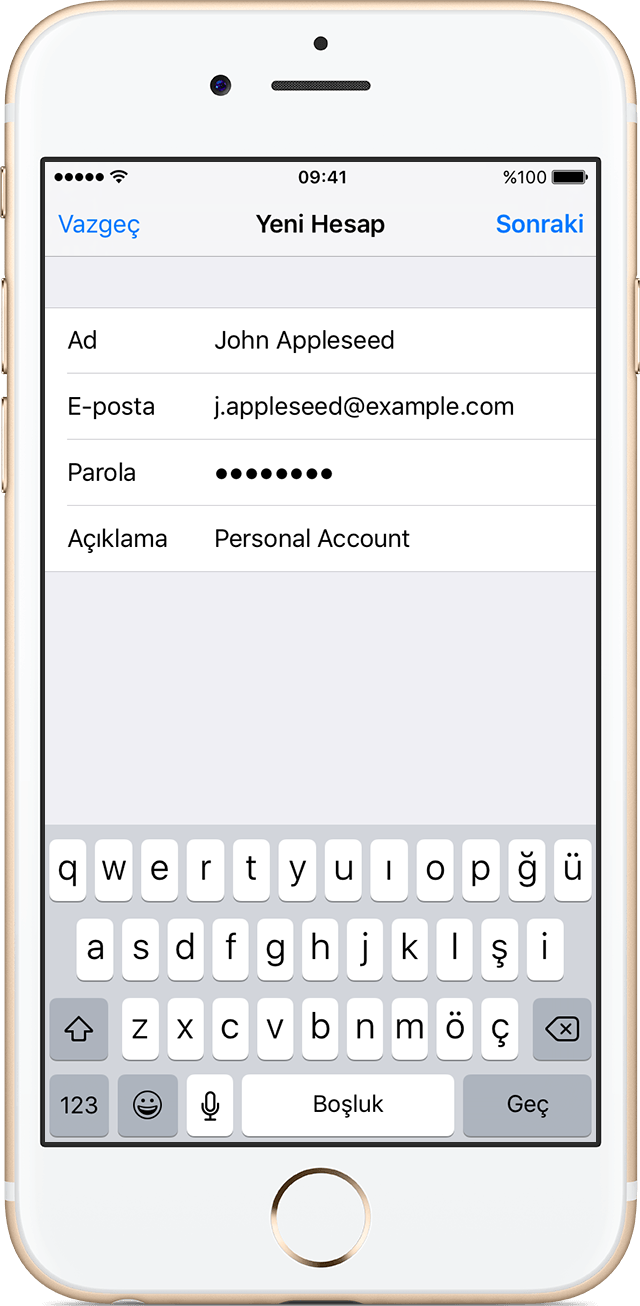
Sonraki düğmesine dokunun. Mail, e-posta ayarlarını bulmayı ve hesabınızın kurulumunu bitirmeyi dener. Mail uygulaması e-posta ayarlarınızı bulursa, hesabınızın kurulumunu tamamlamak için Bitti'ye dokunun.
Mail uygulaması e-posta ayarlarınızı bulamazsa ayarlarınızı elle girmeniz gerekir. E-posta adresinizi ve parolanızı girdikten sonra Sonraki düğmesine dokunun, ardından aşağıdaki adımları izleyin:
Yeni hesabınız için IMAP veya POP seçeneğini belirleyin. Hangi seçeneği belirleyeceğinizden emin değilseniz e-posta sağlayıcınızla irtibata geçin.
Gelen Posta Sunucusu ve Giden Posta Sunucusu bilgilerini girin. Ardından Sonraki düğmesine dokunun. Bu bilgilere sahip değilseniz buradan bulabilir veya e-posta sağlayıcınızla irtibata geçmeyi deneyebilirsiniz.
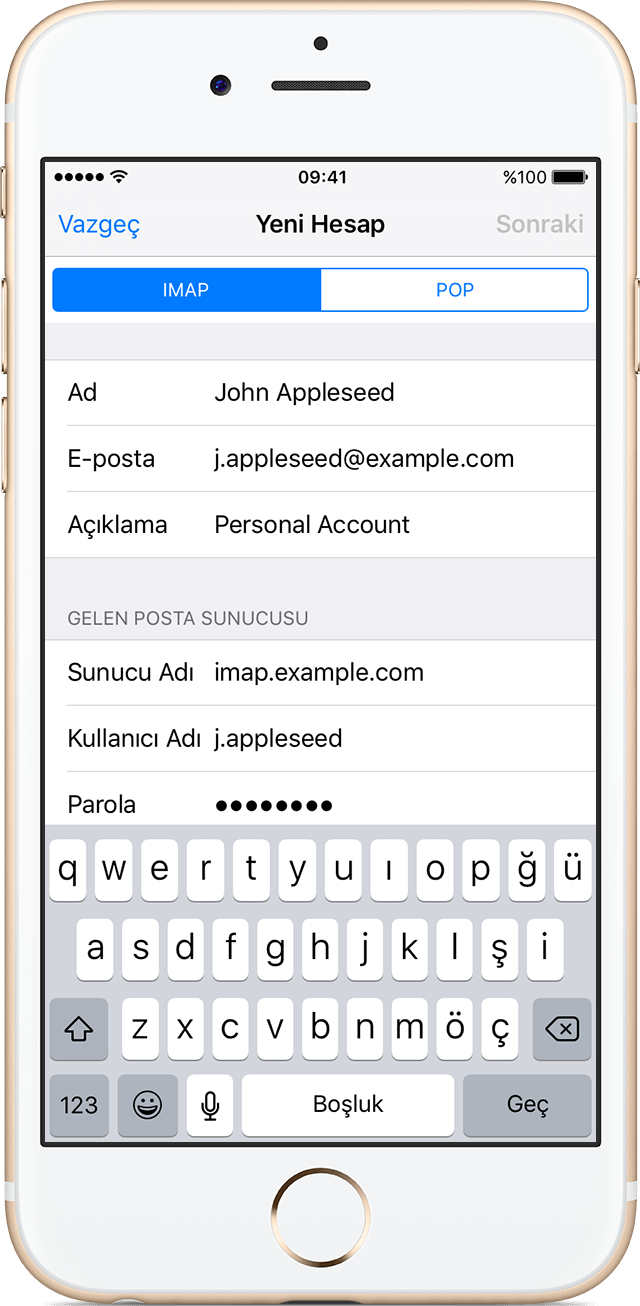
E-posta ayarlarınız doğruysa bitirmek için Kaydet'e dokunun. E-posta ayarları yanlışsa bunları düzenlemeniz istenir. Hâlâ e-posta hesabınızı ayarlayamıyor veya e-posta ayarlarınızı kaydedemiyorsanız e-posta sağlayıcınızla irtibata geçin.

